今天给小伙伴们介绍一款 ComfyUI 浏览器,不仅可以直接在 ComfyUI 页面查看历史生成的图片,而且直接在图片上一键加载工作流。
并且还可以用来管理我们的工作流文件。
不仅如此,还可以远程订阅官方或者大佬们公开的工作流网站,方便我们学习最新的工作流技术,与时俱进。
好了,闲话少说,我们直接开整。
—
首先就是安装啦,直接在 ComfyUI 管理器 中搜索「comfyui-browser」,然后点击安装就可以了。
插件也会放到文末的网盘里,按需获取。下载以后直接放到 ComfyUI 的插件目录「\ComfyUI\custom_nodes」下就可以。
安装完成以后记得重启哦!
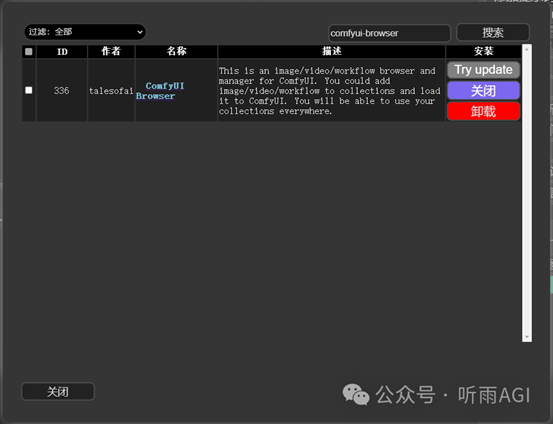
重启 ComfyUI 以后,右侧工具栏可以看到红框中的目录就说明安装成功了。
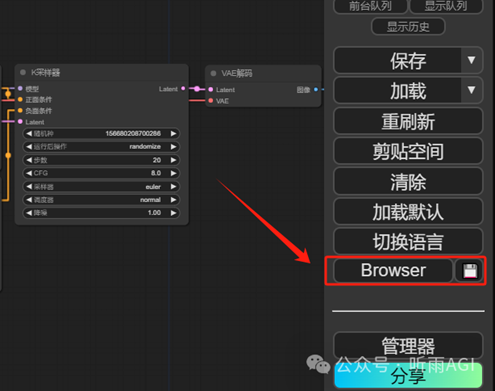
然后我们点进去看看,进来时界面是这样的,大家可能没有前边的两个文件夹哈,文件夹包括这里展示的图片都是 ComfyUI 输出图片目录「\ComfyUI\output」下获取的。
我们在 ComfyUI 输出图片目录下创建文件夹,这里也会实时刷新。
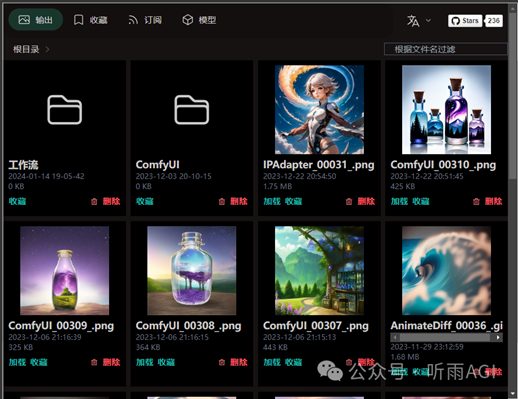
这个就是 ComfyUI 输出图片目录下创建的文件夹。
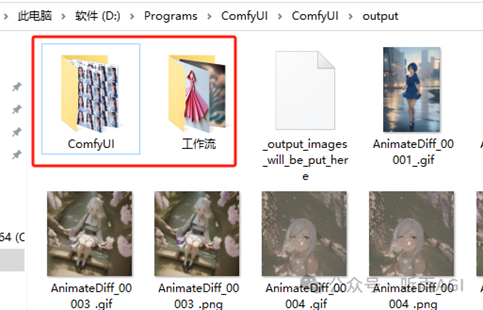
再回到最开始的界面哈,在这个界面上可以管理我们的图片库,支持模糊搜索图片,可以删除我们不想要的图片,点击加载会在 ComfyUI 的界面上加载对应的工作流。
这里界面上的图片太多了,毕竟我们所有输出的图片都在嘛,所以我们看到有一个收藏功能,我们可以收藏自己喜欢的图片或者工作流。
或者我们也可以建一个专门的文件夹,比如工作流文件夹来专门放置自己喜欢的工作流。
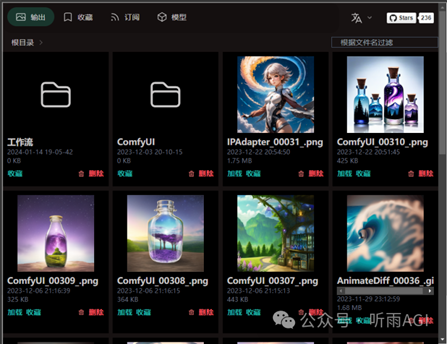
我们继续看收藏目录哈,我们收藏的图片或者工作流都在这,可以看到右边还有个可以打标签的地方,你可以给同一工作流打多个标签,模糊搜索都可以搜索到。
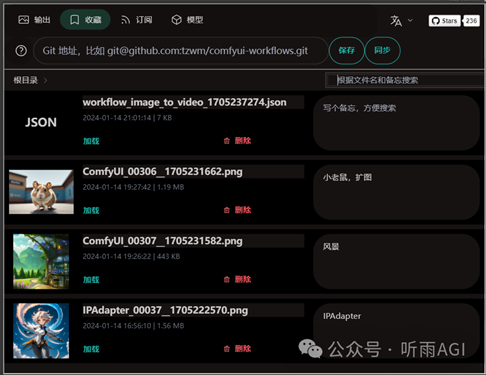
是不是很方便。
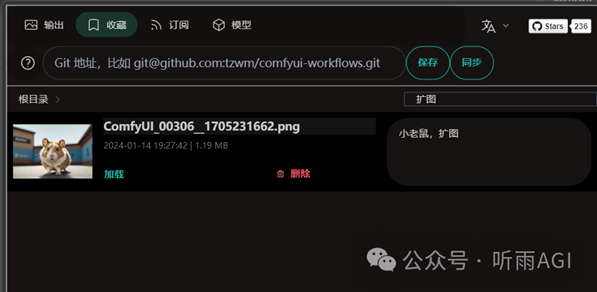
讲到收藏,可以看到「Browser」旁边有个保存按钮,这里可以直接把当前的工作流保存到收藏栏,这个功能也蛮实用的哦!
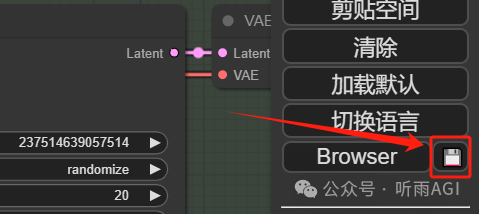
然后我们再来看看订阅吧,点击订阅新的源,这里有一些官方推荐的工作流源,我们可以直接点击订阅。
或者我们自己在 github 上有喜欢的作者的工作流项目也可以尝试直接填入 github 地址进行订阅。
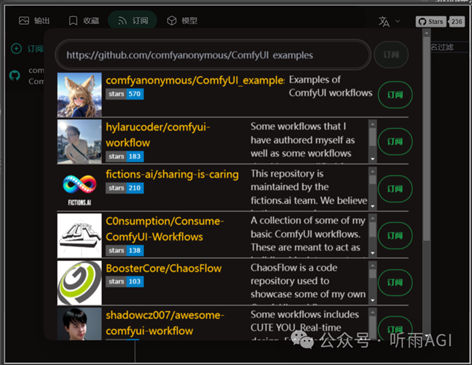
订阅成功以后,会在页面展示我们订阅成功的数据源。
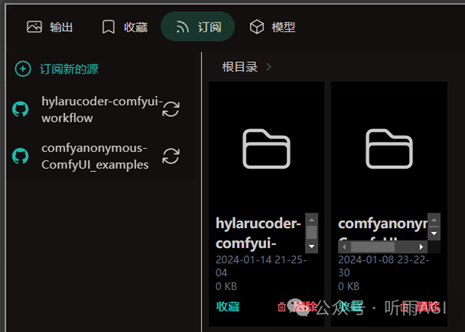
然后我们就可以选择喜欢的工作流进行收藏啦,或者直接加载也行。
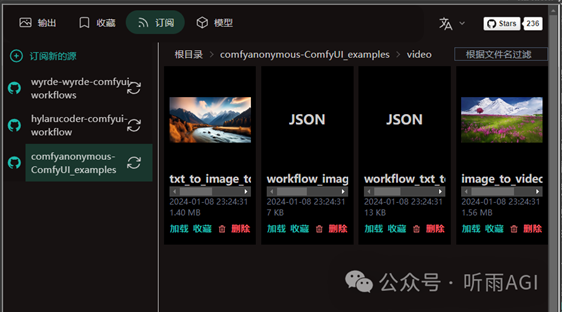
今天的分享就到这里啦!觉得以上几个功能还是蛮方便实用的,感兴趣的小伙伴快去试试吧!
网盘链接:https://pan.quark.cn/s/f5c350224e6a
出自:https://mp.weixin.qq.com/s/-tCWD7fHkpIqSibCuCYR1w